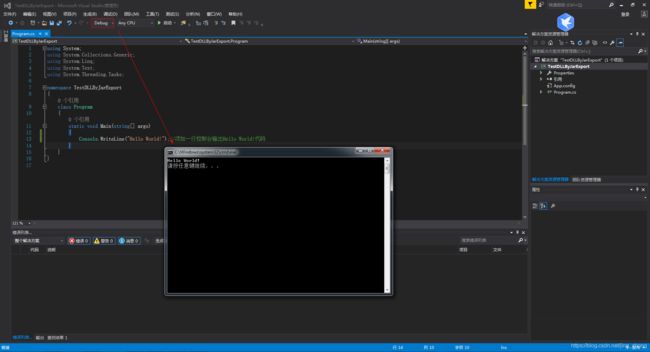jar包转dll后引入C#项目进行调用(2021.3.31)
jar包转换为dll并在C#项目中调用 2021.3.31
- 前提环境
- 1、jar包简介
- 2、jar包生成(.java源文件 -> .class字节码文件 -> .jar包)
-
- 2.1 利用Eclipse新建Java工程导出jar包
- 3、jar包转dll(使用IKVM)
-
- 3.1 IKVM.NET简介
- 3.2 下载并配置IKVM.NET (注意要与JDK版本一致)
- 3.3 使用IKVM将jar包转为DLL
- 4、C#调用dll
-
- 4.1 VS新建C#项目
- 4.2 C#项目中对jar包转换后的dll添加引用
- 4.3 C#项目中添加调用dll代码
前提环境
Windows7 64位操作系统,已安装Java 1.8、Visual Studio 2015

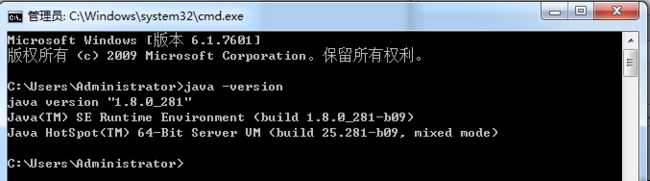

1、jar包简介
jar包本质上就是多个文件夹下的多个class文件(须有一个main函数)、一些外部依赖包和jar包描述信息文件组成的以.jar为后缀名格式的压缩包,它可以用WinRAR压缩文件管理器打开并查看,MANIFEST文件对于jar打包都是必须的。


MANIFEST.MF文件主要就是Manifest-Version 、Main-Class 、Class-Path这三个属性在制作jar包时非常重要.Manifest-Version 是版本号,照着写就行。Main-Class则是jar包的入口程序,指定运行的类的全称(一定要包含包名),这样可以使用java -jar name.jar命令直接运行jar包。第三个Class-Path是指的打包时需要依赖的其他jar包,打包的时候自己的程序中也可能含有其他的jar包所以要添加依赖。注意:(每个MANIFEST属性冒号与内容之间都有一个空格,并且写完后最后还要留有一行空行,不然运行时还是出现找不到主清单属性的错误)
2、jar包生成(.java源文件 -> .class字节码文件 -> .jar包)
2.1 利用Eclipse新建Java工程导出jar包
这里下载最新免安装(解压版的)Eclipse中的eclipse-java-2021-03-R-win32-x86_64.zip,用WinRAR解压后放到D盘,在eclipse文件夹下新建工作空间workspace文件夹,然后双击eclipse文件夹下的eclipse.exe将工作空间选为D:\eclipse-java-2021-03-R-win32-x86_64\eclipse\workspace。
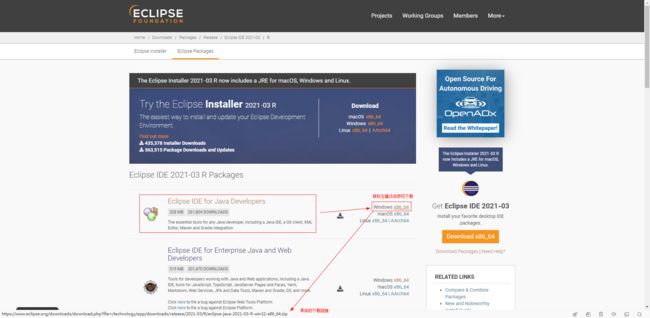
![]()
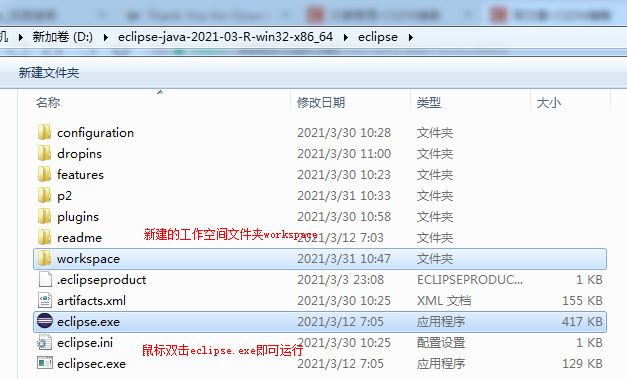


打开Eclipse,点击左上角的File->New->Java Project,新建Java工程,Project name设置为JavaTestGenerateJar。


之后在JavaTestGenerateJar项目下的src上点击鼠标右键新建两个package包test和generate,并分别在包test和generate中新建JieCheng类和HelloWorld类。
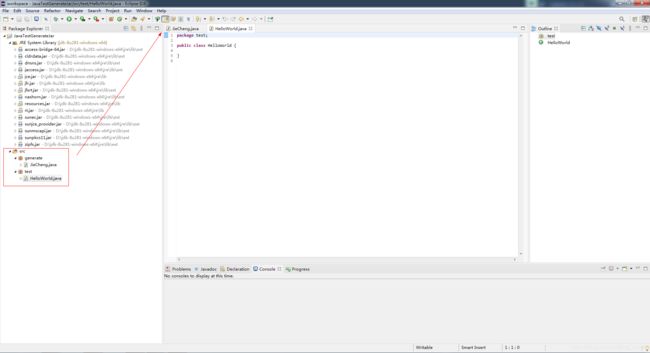
JieCheng.java
package generate;
public class JieCheng
{
public int n=0;//公有成员变量
public JieCheng(int n)//自定义构造函数
{
this.n = n;
}
public int Result()//计算阶乘的函数
{
int result;
if(this.n <0)
result = -1;
else if(this.n == 0 || this.n == 1)
{
result =1;
}
else
{
result = 1;
for(int i=0;i<this.n;i++)
{
if( i==0)
result *= 1;
else
result *=(i+1);
}
}
return result;
}
}
HelloWorld.java
package test;
import generate.JieCheng;
public class HelloWorld
{
public static void main(String[] args)
{
int n = 10;
for(int i=0;i<=n;i++) {
JieCheng jc = new JieCheng(i);
System.out.println(i+"! = "+jc.Result());
}
}
}
代码编写完成后,在JavaTestGenerateJar项目上右键选择Properties后打开属性窗口,选中Enable project specific settings,并选择JDK Compiler compliance level为1.8,最后点击Apply即可。

在HelloWorld.java代码中右键选择Run as->Java Application运行Java工程,在Console控制台中可以看到正确的输出结果。
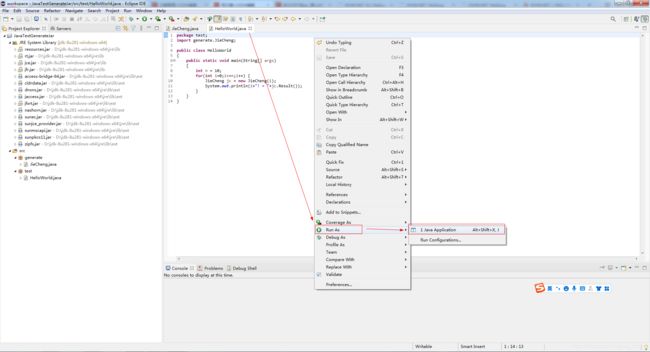

同时在JavaTestGenerateJar工程的bin(二进制binary的简称)目录下可以看到对应包里都生成了类编译后的.class文件(generate->JieCheng.class和test->HelloWorld.Class)


在JavaTestGenerateJar项目上右键鼠标选择Export后打开Export窗口,选择Java下的JAR file后点击next,


在弹出的JAR Export窗口中,选中JavaTestGenerateJar项目下src中所有的包,之后选择输出路径和Jar包的名称后,点击Finish后即可在项目文件夹下看到导出的JavaTestGenerateJar.jar包了。
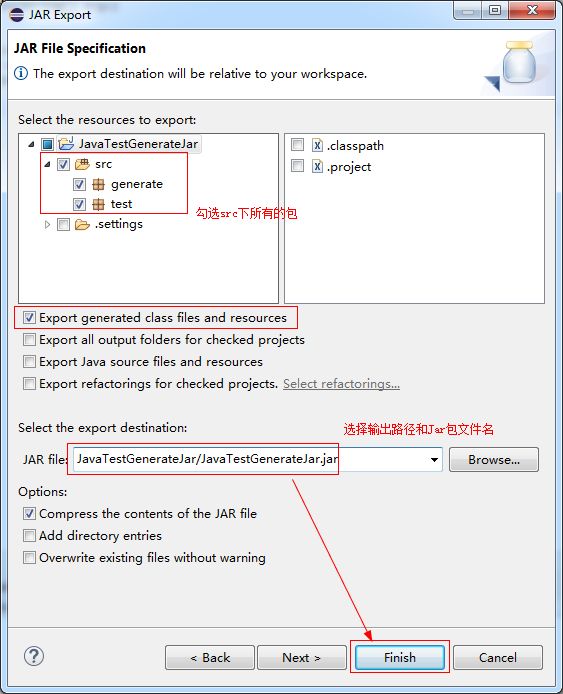
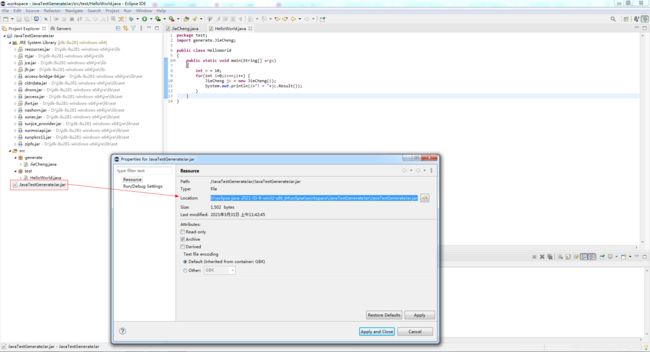
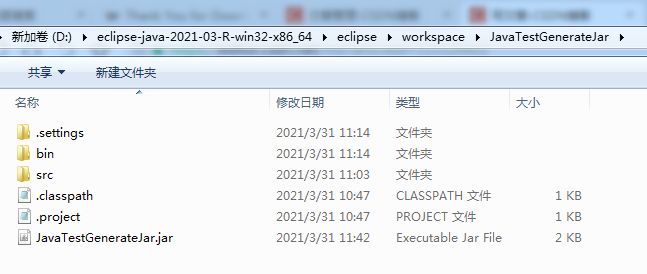
Win+R在导出Jar包文件夹下打开cmd窗口输入如下命令来测试打包后的Jar包是否能够成功运行。
java -jar JavaTestGenerateJar.jar
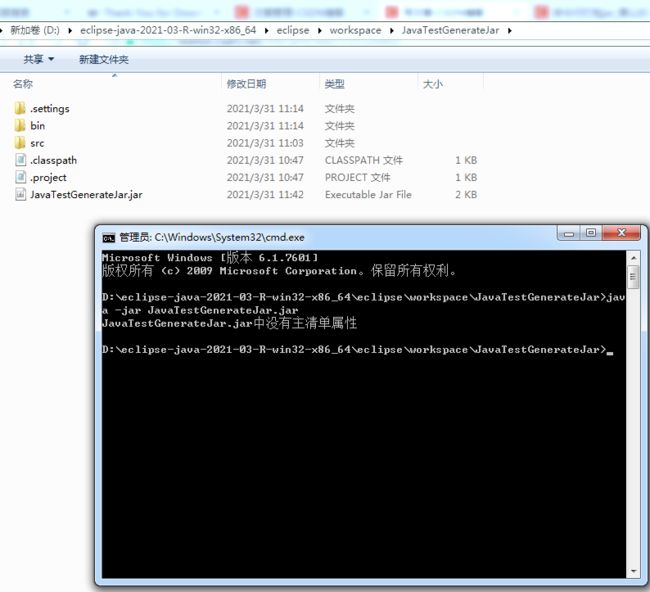
运行java -jar JavaTestGenerateJar.jar命令后会提示JavaTestGenerateJar.jar中没有主清单属性,可通过以下方法解决:在JavaTestGenerateJar.jar文件上右键选择用WinRAR打开,进入META-INF文件夹后用记事本打开MANIFEST.MF文件,并在里面添加一行内容: Main-Class: test.HelloWorld后保存。
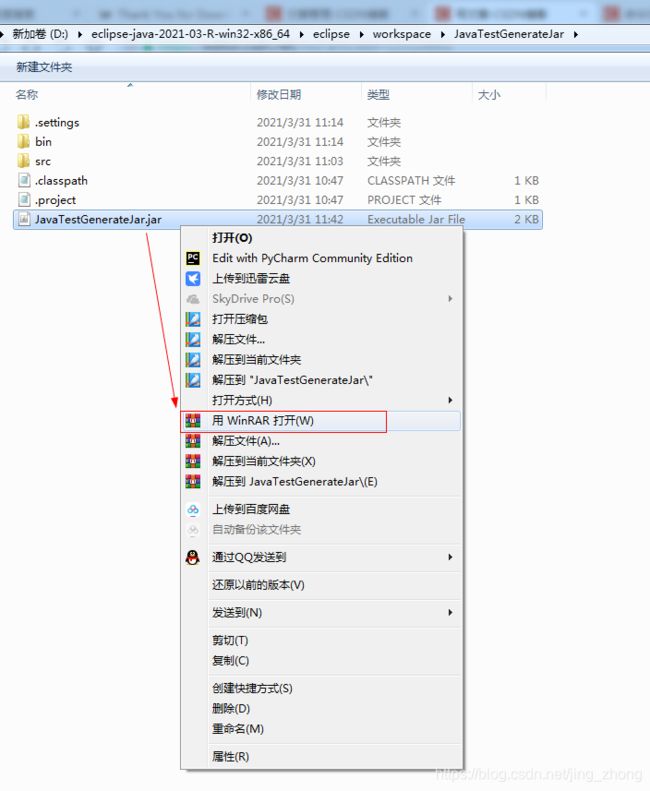


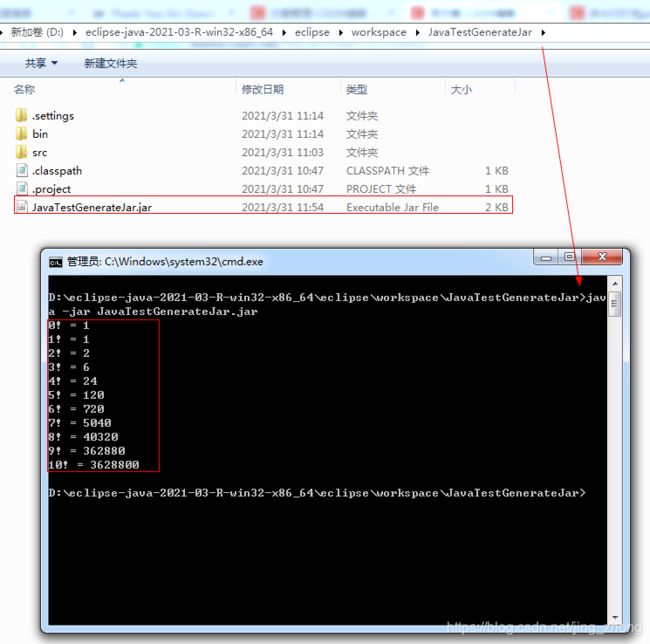
3、jar包转dll(使用IKVM)
jar包转DLL需要使用IKVM工具,下面简单介绍一下IKVM.NET及其配置,并利用IKVM工具来实现jar包到DLL的转换。
3.1 IKVM.NET简介
jar包要想转换成为dlll,可以借助一款常用工具:IKVM.NET,IKVM.NET是在Jeroen Frijters着手创建一种将现有Java数据库应用程序迁移到.NET的方法时创建的。IKVM.NET使得既可以用Java开发.NET应用程序,又可以在以任何.NET语言编写的应用程序中使用现有的Java API和库。
 使用IKVM.NET的主要方法有两种:动态和静态。
使用IKVM.NET的主要方法有两种:动态和静态。
动态:在这种模式下,Java类和jar被直接用于在.NET运行时上执行Java应用程序。Java字节码可以即时转换为CIL,无需其他步骤。此模式支持完整的Java类加载器模型。
静态:为了允许.NET应用程序使用Java代码,必须将其编译为DLL并直接使用。字节码将转换为CIL并以这种形式存储。程序集可以由.NET应用程序直接引用,并且可以将Java对象用作.NET对象。尽管静态模式不支持完整的Java类加载器机制,但是静态编译的代码可以创建类加载器并动态加载类。
3.2 下载并配置IKVM.NET (注意要与JDK版本一致)
IKVM.NET的源码和二进制分布程序可以前往SourceForget下载ikvmbin-7.2.4630.5.zip压缩包(好像适用于Java 7)
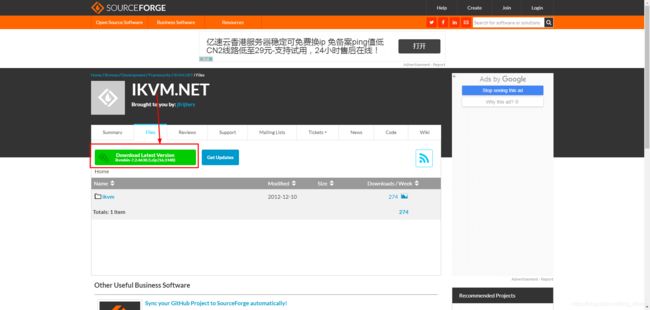
而由于我使用的是Java 8(Java 1.8.0_281),则需要下载8.x版本的IKVM:http://www.frijters.net/ikvmbin-8.1.5717.0.zip

![]()
解压到D盘后ikvmbin-8.1.5717.0文件夹内容如下图所示:

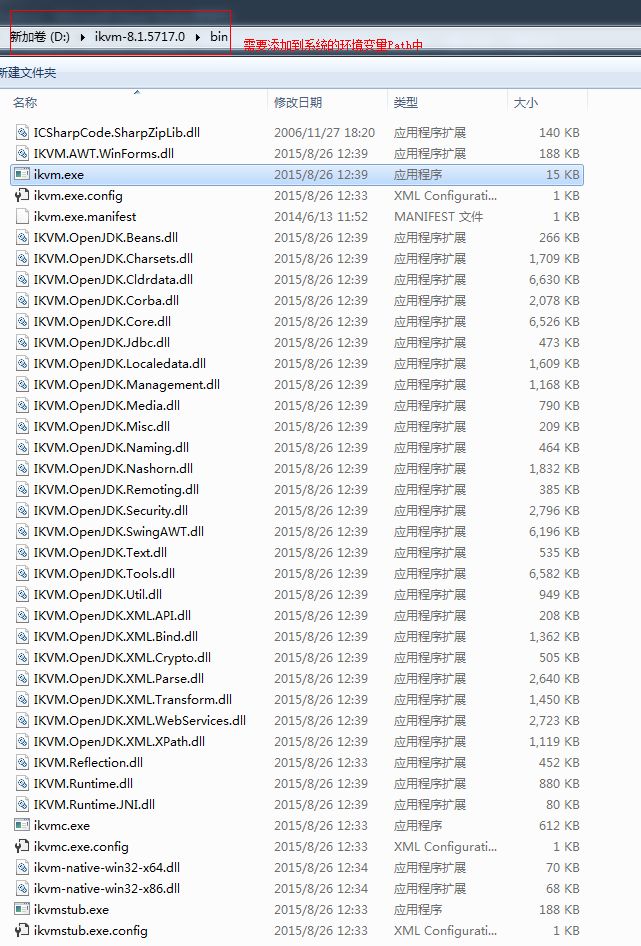
下面在计算机上点击鼠标右键,选择属性->高级系统设置->环境变量找到Path后,在最后添加D:\ikvm-8.1.5717.0\bin


然后Win+R打开cmd命令行窗口,输入ikvm测试环境变量是否配置成功,成功后如下图所示。

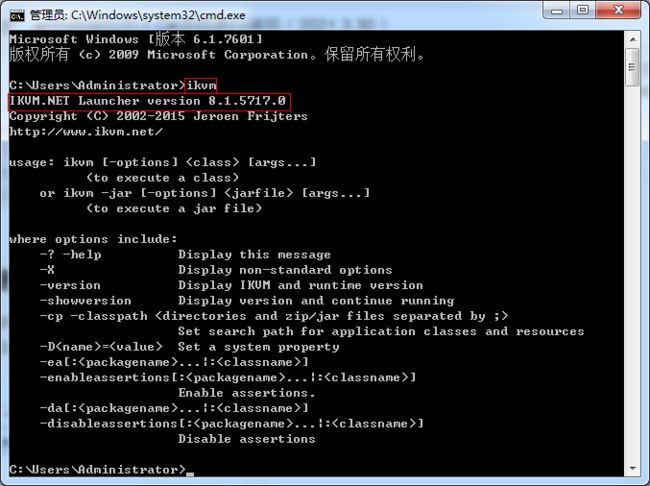
3.3 使用IKVM将jar包转为DLL
IKVM版本要与JDK版本一致,JDK1.8应该配置IKVM8.0以上的。具体使用IKVM将jar包转DLL的流程可以参考IKVM.NET的Wiki帮助中的Convert_a_jar_file_to_a_dll_and_use_it_as_library,现在找到要转为DLL的Jar包,在目录下打开cmd窗口,输入命令:ikvmc JavaTestGenerateJar.jar -out:HelloWorld.dll后,结果看到在文件夹下生成了HelloWorld.dll文件,转换成功。(命令格式为ikvmc JARPackage.jar -out:DLLName.dll)

4、C#调用dll
4.1 VS新建C#项目
打开Visual Studio 2015,新建C#->Windows->控制台应用程序,输入项目名称TestDLLByJarExport,选择项目保存路径后点击确定。

在打开的Program.cs的Main函数中添加一行控制台输出Hello World!的代码,然后点击菜单栏中的调试->开始执行(不调试)测试运行。
using System;
using System.Collections.Generic;
using System.Linq;
using System.Text;
using System.Threading.Tasks;
namespace TestDLLByJarExport
{
class Program
{
static void Main(string[] args)
{
Console.WriteLine("Hello World!");//添加一行控制台输出Hello World!代码
}
}
}
4.2 C#项目中对jar包转换后的dll添加引用
首先复制D:\ikvm-8.1.5717.0\bin目录下所有dll文件
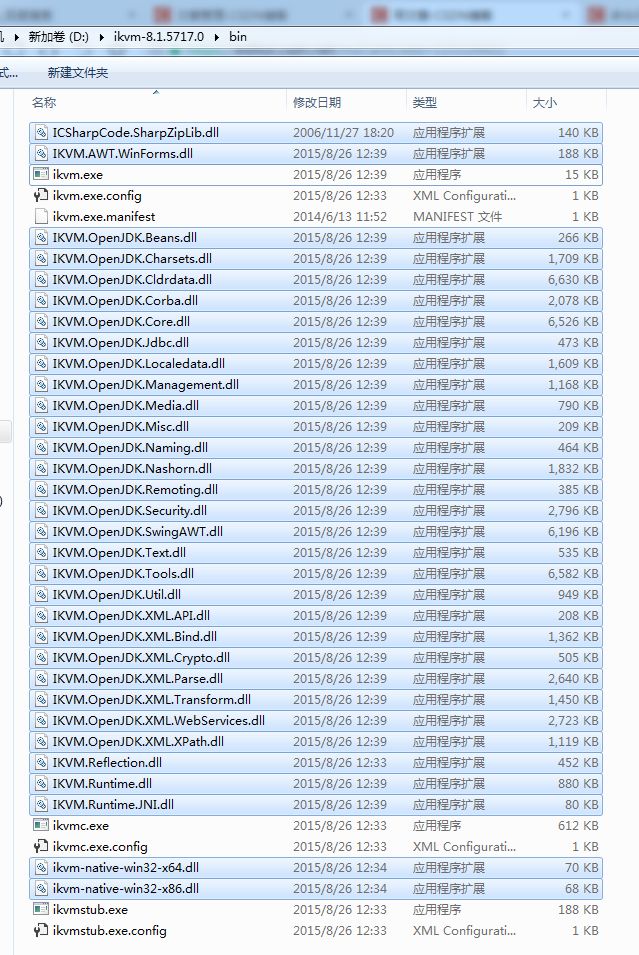
然后将上述复制的dll文件都粘贴到D:\Visual Studio 2015\MyProjects\TestDLLByJarExport\TestDLLByJarExport\bin\Debug目录下
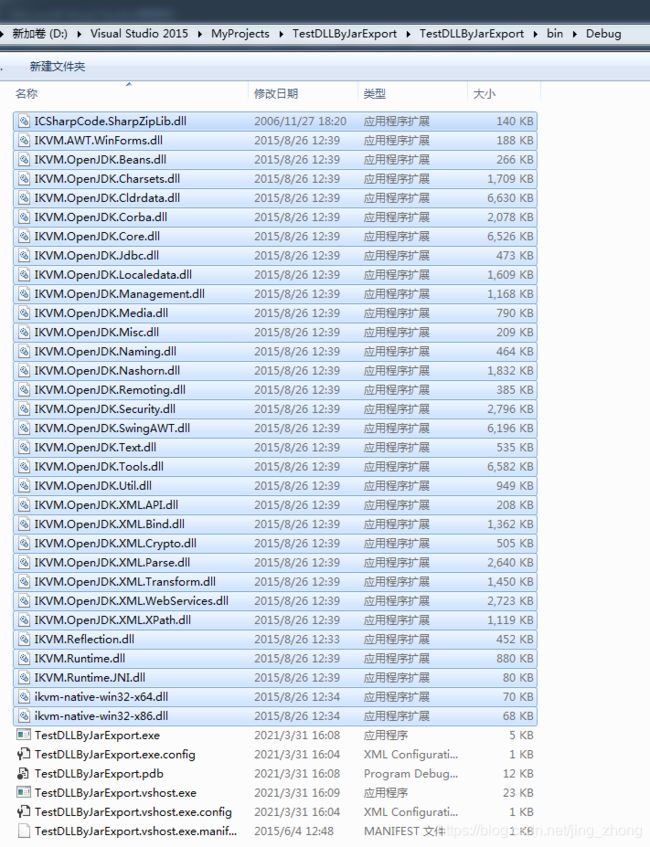
同时将3.3中jar包转换后的dll文件HelloWorld.dll复制到该目录下
![]()
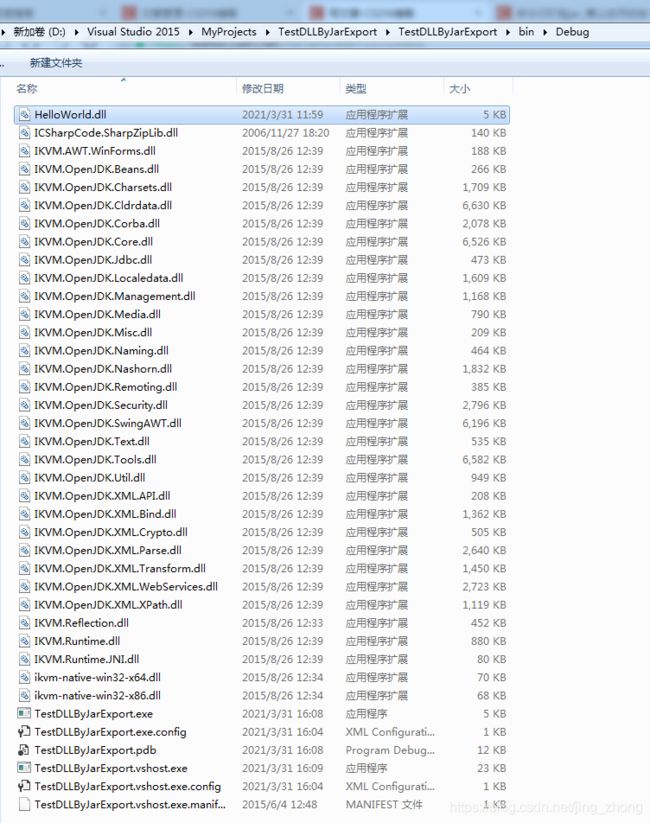
在Visual Studio 2015的TestDLLByJarExport项目的引用上右键点击添加引用,在弹出的引用管理器中点击底部的浏览按钮,选择项目的bin\Debug下所有的dll后点击添加会返回到引用管理器窗口,再点击确定即可。
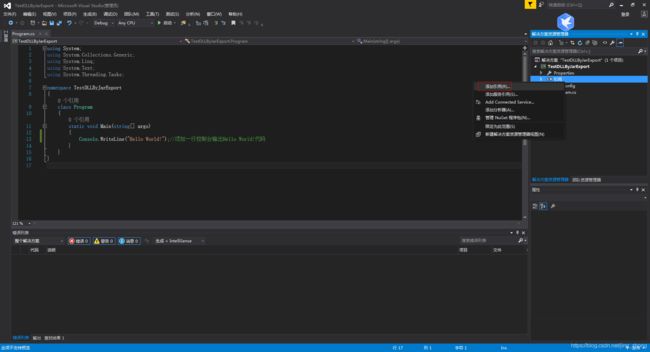
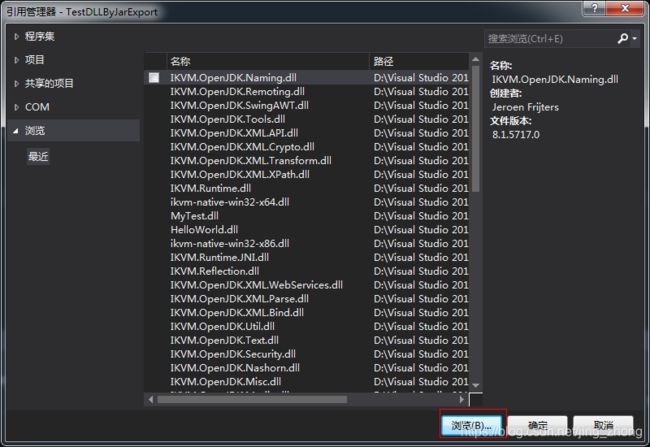


可以看到,添加引用后,HelloWorld.dll以及IKVM相关的dll都被添加到项目的引用下。
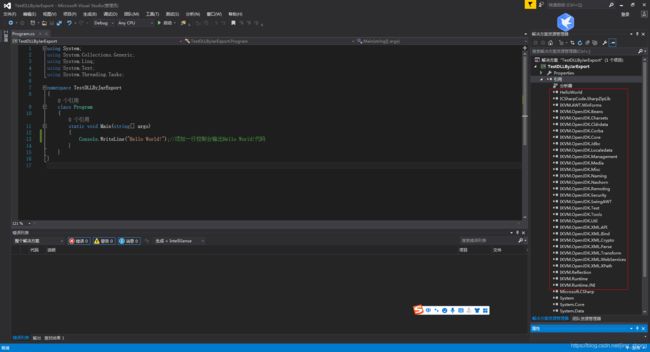
4.3 C#项目中添加调用dll代码
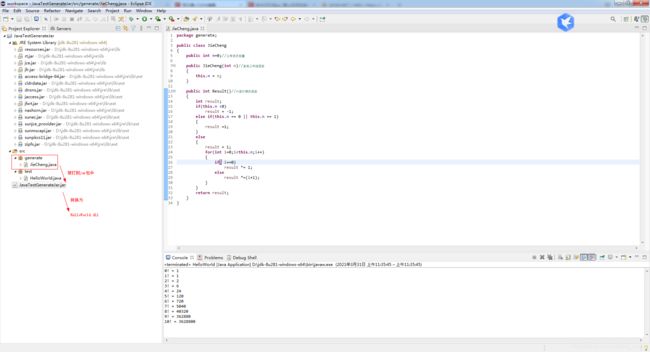
在TestDLLByJarExport项目的Program.cs中添加调用dll的相关代码时,需要首先添加库 using 包名; 同时直接在程序中调用类中方法即可generate.JieCheng jc = new JieCheng(i); Console.WriteLine(i+"! = "+(jc.Result()).ToString());。
using System;
using System.Collections.Generic;
using System.Linq;
using System.Text;
using System.Threading.Tasks;
using generate;//using 包名
namespace TestDLLByJarExport
{
class Program
{
static void Main(string[] args)
{
Console.WriteLine("Hello World!");//添加一行控制台输出Hello World!代码
//以下为调用HelloWorld.dll封装的generate包下的JieCheng类中的Result()方法的具体代码
for(int i=0;i<=10;i++)
{
generate.JieCheng jc = new JieCheng(i);
Console.WriteLine(i+"! = "+(jc.Result()).ToString());
}
}
}
}
最后调用HelloWorld.dll中generate包下的JieCheng类中的Result()方法后的运行结果如下图所示: